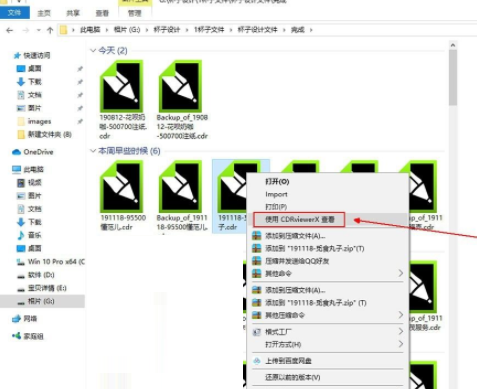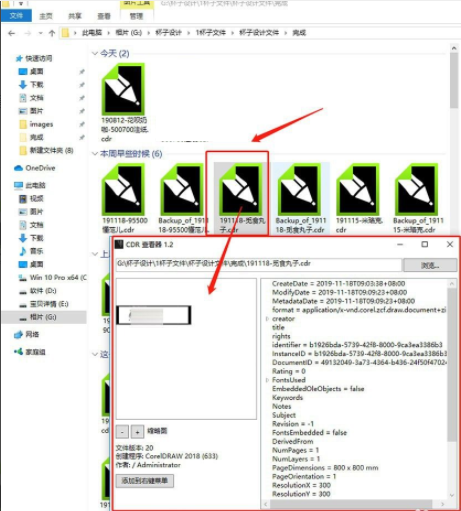cdr查看器怎么用?cdr查看器兼容多个CorelDRAW版本软件浏览,方便携带,无需CorelDraw让你轻松的查看cdr文件,支持添加右键菜单直接查看cdr文件,具体怎么使用呢?一起来看下详细的使用教程吧。
![]()
CDR查看器 V1.2 免费绿色版 [电脑软件]
CDR查看器免费绿色版是一款可以让您无需CorelDraw让你轻松查看cdr文件,直接查看CorelDraw文件版本缩略图。软件可以帮助用户查看cdr文件最后保存的版本与图片缩略图,目前能支持CorelDraw全系列版本的查看,软件…
立即下载
cdr查看器怎么用?
1、解压后的文件,直接点击【exe】和程序文件就可以打开软件查看器对话框了,不需要安装。
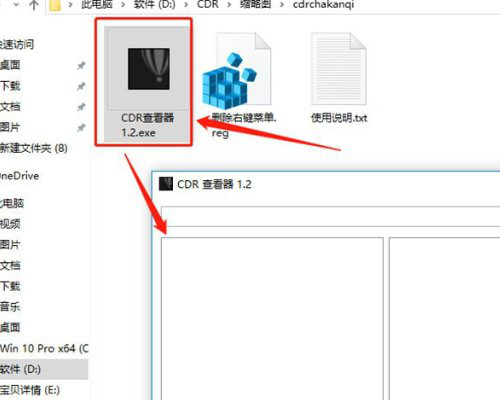
2、点击查看器中的【浏览】,选择需要打开的文件后,点击【打开】。
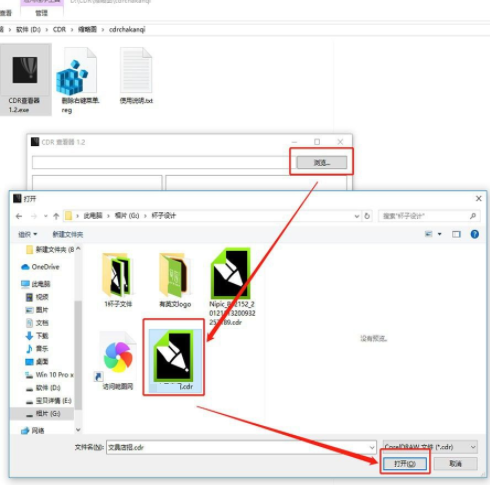
3、打开文件后,在查看器左上角可以看到缩略图内容,右边是破解的代码。
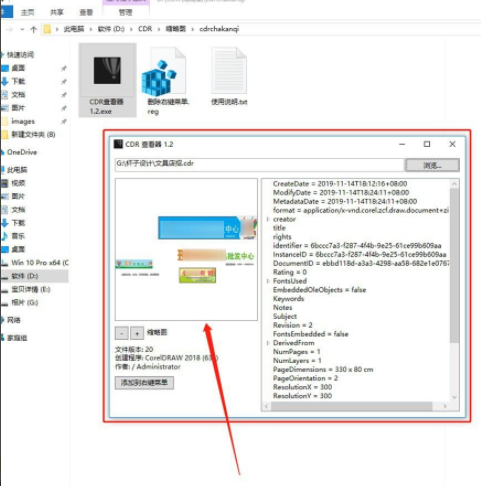
4、点击缩略图下方的【+和-】号,可以放大和缩小缩略图。
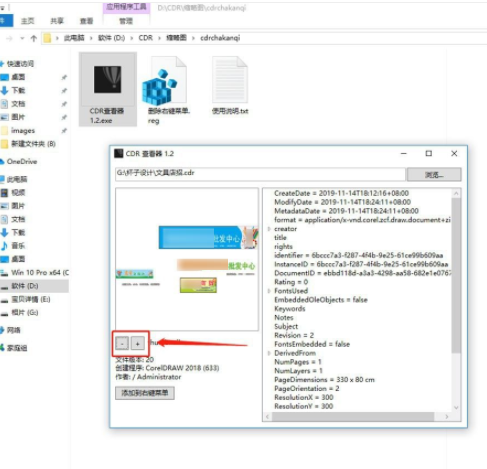
5、点击左下方的【添加到右键菜单】,即可通过鼠标右键查看缩略图。
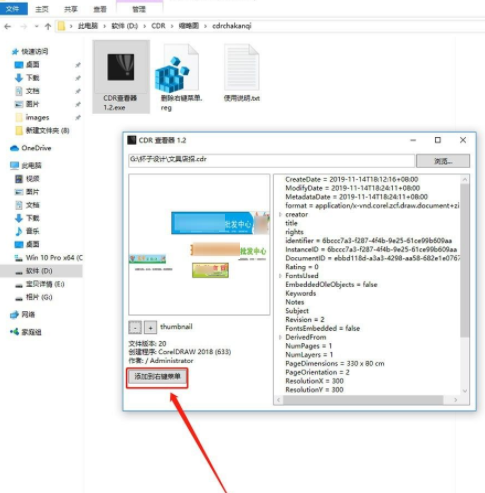
6、找到需要查看的文件后,单击鼠标右键,在下拉菜单中选择【使用CDRviewerX查看】后,即可快速打开对应文件缩略图。